Heim >Software-Tutorial >Computer Software >So fügen Sie Aufgaben zu Freeze Point Restore hinzu. So fügen Sie Aufgaben zu Freeze Point Restore hinzu
So fügen Sie Aufgaben zu Freeze Point Restore hinzu. So fügen Sie Aufgaben zu Freeze Point Restore hinzu
- PHPzOriginal
- 2024-08-15 11:36:351074Durchsuche
Vermutlich verwenden die Benutzer hier die Freezing Point Restore-Software wie den Editor, aber wissen Sie, wie man Aufgaben zu Freezing Point Restore hinzufügt? Nachfolgend finden Sie die Methode, die Ihnen der Editor zum Hinzufügen von Aufgaben zu Freezing Point Restore bietet. Wie füge ich Aufgaben zu Freezing Point Restore hinzu? Methode 1 zum Hinzufügen von Aufgaben zu Freezing Point Restore. Öffnen Sie das Fenster zum Hinzufügen von Aufgaben über den „Planer“ auf der linken Seite: Klicken Sie mit der rechten Maustaste auf „Planer“. Klicken Sie in der oberen linken Ecke auf die Schaltfläche „Aufgabe“.
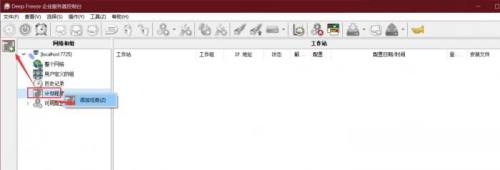
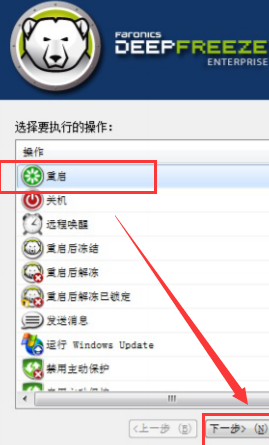
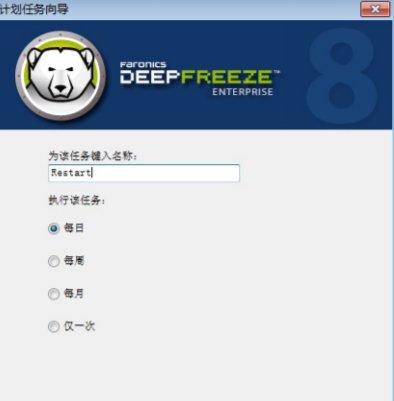
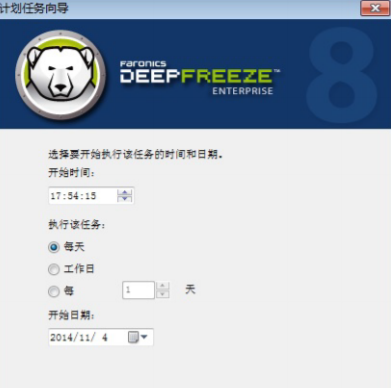
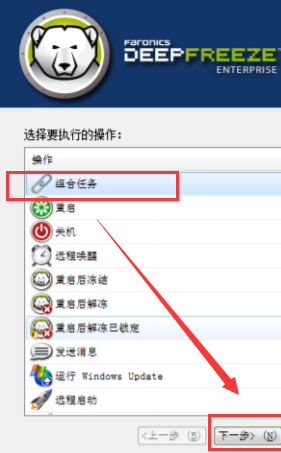
- Wählen Sie den Typ der kombinierten Aufgabe aus. Es können bis zu fünf Aufgaben hinzugefügt werden. Für jede Aufgabe muss die Startzeit festgelegt werden.
- Mit der Plus-Taste rechts neben der Zeit können Sie diese zur Kombination hinzufügen und mit der Kreuztaste können Sie die Aufgabe aus der Kombination löschen.
Nach Abschluss der Einstellungen wird empfohlen, eine Überprüfung durchzuführen. Schließlich ist die Startzeit der Aufgabe im Allgemeinen nicht jetzt und Sie sollten Ihr Bestes geben, um Einstellungsfehler zu vermeiden, die die Arbeit am Computer beeinträchtigen könnten. Nachdem Sie Aufgaben hinzugefügt haben, können Sie jede Aufgabe über die Konsole einem bestimmten Computer zuweisen.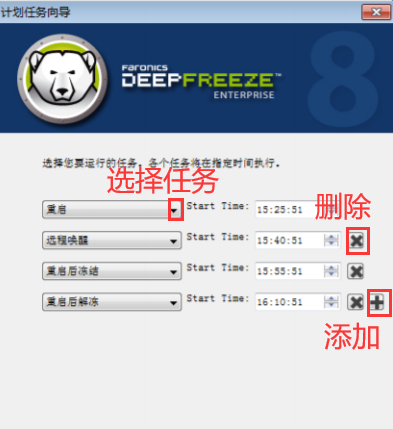
Das obige ist der detaillierte Inhalt vonSo fügen Sie Aufgaben zu Freeze Point Restore hinzu. So fügen Sie Aufgaben zu Freeze Point Restore hinzu. Für weitere Informationen folgen Sie bitte anderen verwandten Artikeln auf der PHP chinesischen Website!
In Verbindung stehende Artikel
Mehr sehen- So zeigen Sie versteckte Spiele auf Steam an
- Wie verwende ich geeignete Software, um DLL-Dateien auf einem Win10-Computer zu öffnen?
- So legen Sie das gespeicherte Kontokennwort fest und zeigen das gespeicherte Benutzerkontokennwort im 360-Browser an
- So markieren Sie mit CAD alle Maße mit einem Klick
- So brechen Sie den automatischen Randsprung des IE ab

